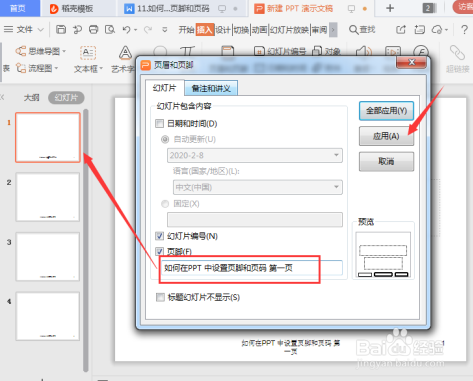1、打开桌面wps,如图所示
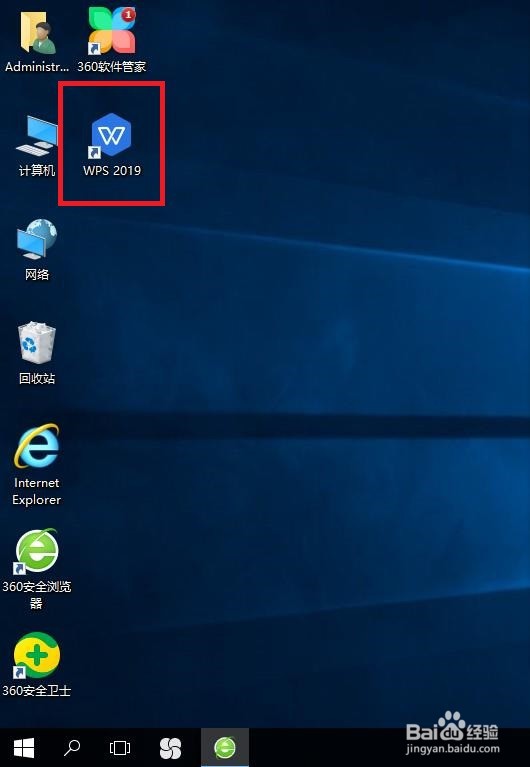
2、首先新建一个PPT文档,然后随便添加几张幻灯片具体操作流程:【开始】-【新建幻灯片】
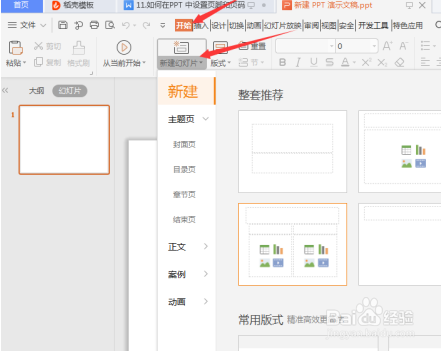
3、然后在【插入】命令下选择【页脚和页眉】
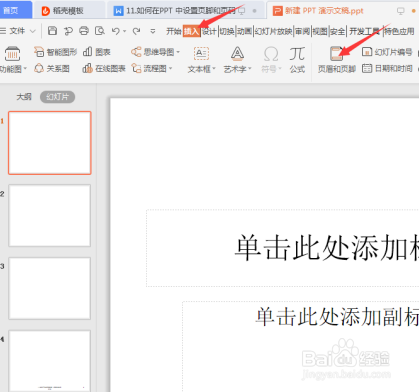
4、接着在弹出的【页脚页眉】界面中勾选【幻灯片编摒蛲照燔号】和【页脚】,【】下面的对话框里面可以输入你所需要的相应内容,然后鼠标单击【应用全部】就能设置整个幻灯片的页脚和页码
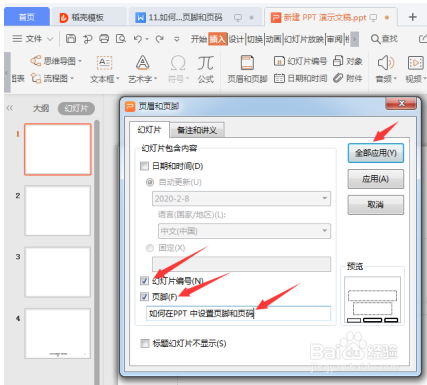
5、回到幻灯片中,我们就可以看到幻灯片底部已经有了页脚和页码

6、实际工作中,我们有的幻灯片的主题可能会不同,那么点击【应用】按钮的话,设置的内容只会作用于当前选择的页面